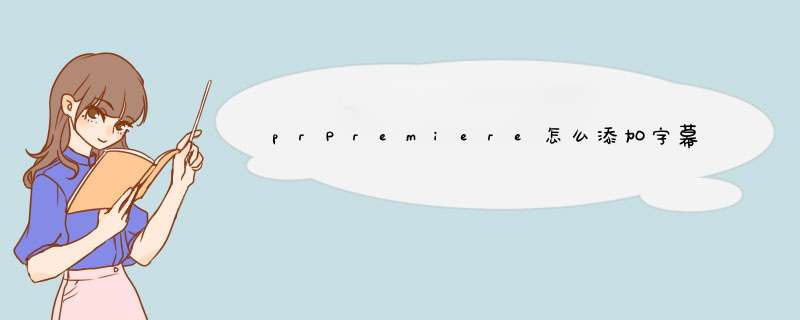
1、第一步,启动pr
2、新建文件,这里就按照默认的就可以了,在导入时他会提示你是否修改视频格式的
3、接着导入文件,双击素材面板导入
4、把文件拽到时间轴上
5、这时候,会出现时候更改文件配置的提示,根据自己的需求更改就可以了
6、例如,我想在时间轴的这个地方添加字幕
7、在菜单栏,找到字幕,新建字幕,默认静态字幕
8、接着在出现的工作面板上,选择文字工具,输入你想添加的内容
9、之后,可以根据自己的需求,更改字幕的设置参数,使你的字幕更加个性化,修改好了点击右上角的关闭即可
10、这是在素材面板上就出现了我们刚刚制作的字幕,把他拽到时间轴上即可以看到效果了。
注意事项
有时候字幕会出现符号形式,直接更改字体即可。
注意字幕的样式、大小、颜色。
Pr,是Premiere的简称,由Adobe公司开发是一款常用的视频编辑软件,由Adobe公司推出。
是视频编辑爱好者和专业人士必不可少的视频编辑工具。它可以提升您的创作能力和创作自由度,它是易学、高效、精确的视频剪辑软件。
premiere制作黑底白字的字幕步骤如下:
1.首先就是黑版字幕是借助于字幕编辑器来完成的,先在其中画一个底版。
2.其次就是调整底版的颜色为黑色。
3.然后将这个底版拿到时间线上。
4.调整透明度为半透明的黑色。
5.然后再次新建静态的文字,文字的位置参考黑色底版的位置。
6.将这个文字图层添加到黑色底版图层之上即可。这样就解决了制作premiere黑底白字的字幕的问题了。
欢迎分享,转载请注明来源:内存溢出

 微信扫一扫
微信扫一扫
 支付宝扫一扫
支付宝扫一扫
评论列表(0条)